Отключить микрофон в Скайпе
Любителям видеосвязи знакома ситуация, когда во время звонка собеседнику становятся доступны посторонние шумы или случайный разговор родных на заднем плане. Можно воспользоваться аудио гарнитурой, которая гарантирует направленный приём вашего голоса, либо можно в ущерб качеству связи снизить чуствительность микрофона снижением уровня в настройках. Но к примеру первый вариант не совсем приемлем, так как многие пользователи не любят общение в наушниках, а второй и вовсе потребует полной тишины и направленного голоса в сторону микрофона.

Как отключить микрофон в Skype?
Давайте рассмотрим на самой популярной программе для видеосвязи Skype,как можно временно отключить функцию микрофона. Такой вариант оградиться от посторонних звуков будет оптимален для большинства онлайн разговоров.
Программа предоставляет возможность настроить горячие клавиши с помощью которых можно кратковременным нажатием отключить микрофон, либо удерживая клавишу временно деактивировать его работу.
Настраиваем горячие клавиши Skype для микрофона
- Запускаем программу Skype и входим под своей учётной записей.
- Переходим по следующему пути: Инструменты -> Настройки -> Дополнительно -> Сочетание клавиш
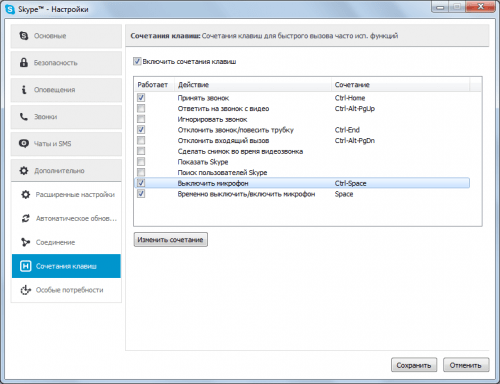
- И теперь в правой части окна настроек находим интересующие пункты:
- Выключить микрофон
- Временно выключить / включить микрофон
Напротив каждой строки будет написано сочетание клавиш при котором активируется указанное действие.
- Выделяем одно из интересующих нас действий кликом левой кнопки мышки, а после внизу нажимаем кнопку «Изменить сочетание»
- Перед Вами откроется миниатюрное окно для указания клавиш. Поставьте галочки в требуемых и добавте любую другую клавишу для применения.

- Сохраним нажатием кнопки «ОК». И проделаем те же самые действия для второго пункта выключения микрофона, только для него выберем отличный от первого набор клавиш!
- После внесения изменений можно закрыть окно настроек нажатием кнопки «Сохранить». Теперь при очередном вызове Вы сможете применять горячие клавиши для отключения микрофона.
Вместо послесловия
Программа Skype позволяет настраивать и ряд других действий по нажатию сочетаний клавиш. Будет также полезным воспользоваться горячими клавишами для принятия вызова и отклонения.






Во время сворачивания Skype, сочетания клавиш не действует
Здравствуйте!
Да, этот момент упущен в статье. Любое сочетание клавиш действует только в активном окне программы. Нажатии горячих клавиш при свёрнутом Skype, вызов отработает для активного окна или Windows.